השבת את תוסף הדפדפן של האפליקציה כדי לשפר את ביצועי המחשב שלך
- האם אתה נתקל בבעיות בשירות שולחן העבודה המרוחק של Chrome? האם זה גוזל יותר מדי משאבים?
- אם כן, אתה יכול בקלות להשבית אותו על ידי הסרת ההרחבה שלו או הסרת התקנת התוכנה מרשימת התוכניות שלך.

- העברה קלה: השתמש באסיסט האופרה כדי להעביר נתונים יוצאים, כגון סימניות, סיסמאות וכו'.
- מטב את השימוש במשאבים: זיכרון ה-RAM שלך מנוצל ביעילות רבה יותר מאשר Chrome עושה
- פרטיות מוגברת: משולב VPN בחינם וללא הגבלה
- ללא פרסומות: חוסם פרסומות מובנה מאיץ את טעינת הדפים ומגן מפני כריית נתונים
- הורד את Opera
Remoting_host.exe הוא קובץ הפעלה השייך לשירות Chrome Remote Desktop. זה מאפשר לך להתחבר למחשב שלך ממכשיר אחר מרחוק.
תהליכים שאינם מערכתיים כמו remoting_host.exe מקורם בתוכנה שהתקנת במערכת שלך. אם אתה מזהה אותו במנהל המשימות שלך, אין צורך להיבהל. עם זאת, אם זה גורם לבעיות, תמצא מאמר זה תובנות שיעזור לך להיפטר ממנו.
כיצד אוכל לגשת למחשב אחר באמצעות Chrome Remote Desktop?
Chrome Remote Desktop הוא שירות חינמי המאפשר לך לגשת מרחוק למחשב אחר דרך Chrome. זה שימושי אם אתה רוצה לעזור למישהו לתקן את המחשב שלו או אם אתה צריך לגשת למחשב שלך מרחוק.
כדי להתחיל עם שולחן העבודה המרוחק של Chrome, ודא שהמחשב שבו ברצונך להשתמש מחובר לאינטרנט ומותקן בו דפדפן Chrome.
1. הורד את שולחן העבודה המרוחק של Chrome
- בדפדפן שלך, נווט אל דף שולחן העבודה המרוחק של Chrome ולחץ על סמל ההורדה.
- לאחר השלמת ההורדה, לחץ על קבל והתקן.

- לחץ על קובץ ההתקנה ולחץ לָרוּץ.

- המתן עד ש-Windows יסיים את התצורה.

- צור שם למחשב האישי שלך, או השתמש ברירת המחדל.

- הזן PIN שיאפשר לך לגשת למחשב מרחוק.

- כדי לגשת למחשב אחר, בצע שלבים דומים להגדרה, ובעת השיתוף תתבקש ליצור קוד מכיוון שהמשתמש האחר יזדקק לו כדי לגשת למסך שלך. אותו דבר חל כאשר אתה רוצה לגשת למסך שלהם.
- אתה יכול להפסיק לשתף את המסך שלך בכל עת.
- שים לב ששני המחשבים חייבים להיות מחוברים לאינטרנט כדי ש-Chrome Remote Desktop יפעל.
2. הוסף הרחבה
- הפעל את דפדפן Chrome שלך, ובכרטיסייה חדשה, עבור למיקום הבא:
chrome.google.com/webstore/category/extensions - בסרגל החיפוש בצד ימין למעלה, הקלד שולחן העבודה המרוחק של Chrome ופגע להיכנס.

- לחץ על להוסיף לכרום.

- אשר על ידי לחיצה הוסף הרחבה.

למרות שהתהליך קל למדי להגדרה, עליך להיזהר שהוא יכול לגבות מחיר ממשאבי המערכת שלך, במיוחד אם אתה מפעיל חומרה ישנה יותר. המעבד והזיכרון שלך יהיו תחת לחץ.
כתוצאה מכך, שלך הרישום עשוי גם להיות בסיכון להיפגם. מכיוון שרוב היישומים מאחסנים נתונים ברישום של המערכת שלך, סביר להניח שהוא יסבול מפיצול ויצבור ערכים לא חוקיים לאורך זמן, מה שעלול להשפיע על ביצועי המחשב שלך.
זמנים אחרים, ייתכן ששולחן העבודה המרוחק של Chrome לא עובד. אם כן, השלב הבא הוא להשבית או להסיר לחלוטין את תהליך remoting_host.exe. להלן, אנו חוקרים דרכים שונות להסיר אותו מהמחשב שלך.
איך אני משבית את RDP בכרום?
1. השבת את הרחבה של Chrome Remote Desktop
- נווט לדפדפן Chrome שלך ועבור למיקום הבא:
chrome://extensions/ - למצוא את ה שולחן העבודה המרוחק של Chrome הרחבה וכבה אותה.
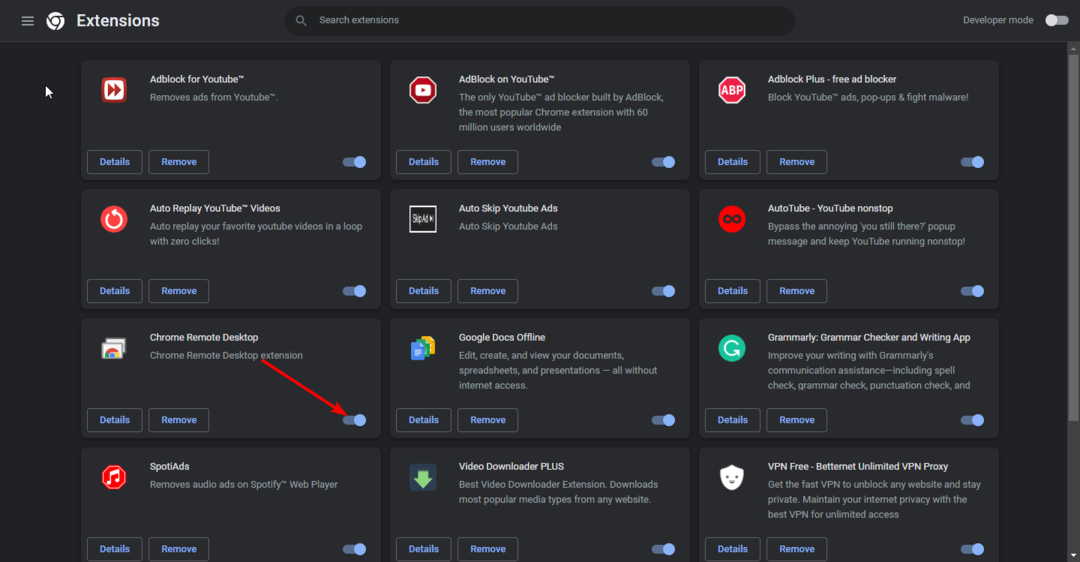
השבתת התוסף יכולה לעזור להפוך את דפדפן Chrome שלך למהיר ומגיב יותר אם זה גרם לחוויית הגלישה שלך להרגיש איטית.
2. בצע סריקה בכרום
- פתח את דפדפן Chrome שלך ולחץ על שלוש האליפסים האנכיים בפינה השמאלית העליונה.
- בחר הגדרות.

- לאחר מכן, לחץ על איפוס וניקוי לאחר מכן בחר נקה את המחשב בצד ימין.

- לחץ על למצוא כפתור ליד מצא תוכנות מזיקות.

- המתן עד לסיום הסריקה והסר כל תוכנה מומלצת.
אם המחשב שלך נדבק בווירוס שגורם לבעיות בקובץ remoting_host.exe, סריקה בדפדפן לא תספיק כדי לנשל את כל התוכנות הזדוניות הפוטנציאליות.
ככזה, אנו ממליצים לכלול גם סריקה עמוקה של Windows 11 שלך באמצעות Windows Defender או א אנטי וירוס מקיף של צד שלישי.
- WinThruster.exe: מה זה והאם עליך להסיר אותו?
- Recenv.exe: מה זה ואיך לתקן את השגיאות שלו
3. הסר את האפליקציה של Chrome Remote Desktop
- הקלק על ה תפריט התחל סמל, הקלד לוח בקרה בשורת החיפוש ולחץ לִפְתוֹחַ.

- בחר הסר התקנה של תוכנית תַחַת תוכניות.

- למצוא את ה מארח שולחן העבודה המרוחק של Chrome ולחץ עליו ואז בחר הסר את ההתקנה בחלק העליון.

- אשר את הסרת ההתקנה בהנחיה הבאה.
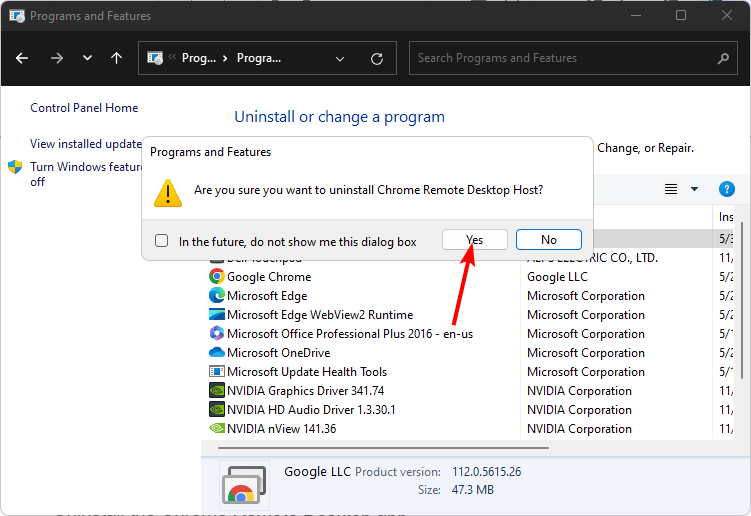
אל תשכח לנקות את כל הזבל שנותר משאריות תוכנה זה עשוי להשפיע על ביצועי המערכת לאחר הסרת ההתקנה של התוכנית.
4. הפעל פקודה
- לחץ על חלונות סוג מפתח cmd בשורת החיפוש ולחץ הפעל כמנהל.

- הקלד את הפקודה הבאה ולחץ להיכנס:
נטו להפסיק chromoting
וכך להסיר את remoting_host.exe מהמחשב שלך בבטחה. אני מקווה שתבחין בביצועים משופרים במחשב שלך לאחר הסרתו.
הסרת אפליקציית שולחן העבודה המרוחק של Chrome לא אמורה להיות סוף המסע שלך בעת גישה למחשבים מרחוק.
למעשה, יש לנו רשימה מרגשת של אפליקציות שולחן העבודה המרוחק הטובות ביותר עבור Windows 11 עמוס בתכונות מודרניות ומושלם הן למשתמשים מתקדמים והן למשתמשים מתחילים, אז הקפידו לבדוק זאת.
הודע לנו אם יש פתרון שעזר לך להסיר את הקובץ אך חסר ברשימה שלנו.


